Python 虚拟环境创建
1.使用模块venv创建一个名为myvenv的虚拟环境
python -m venv myvenv

注:为了便于管理,将虚拟环境创建在项目下。
2.输入上述命令后,python在当前路径下创建了一个名为myvenv的目录,也就是我们的虚拟环境,该目录下包含了Python解释器,标准库和各种支持文件的目录

目录结构
- item
- myvenv
- bin
- include
- lib
- lib64
- pyvenv.cfg
- myvenv
3.激活虚拟环境 source bin/activate

4.升级虚拟环境中的pip pip install -i https://pypi.tuna.tsinghua.edu.cn/simple pip -U
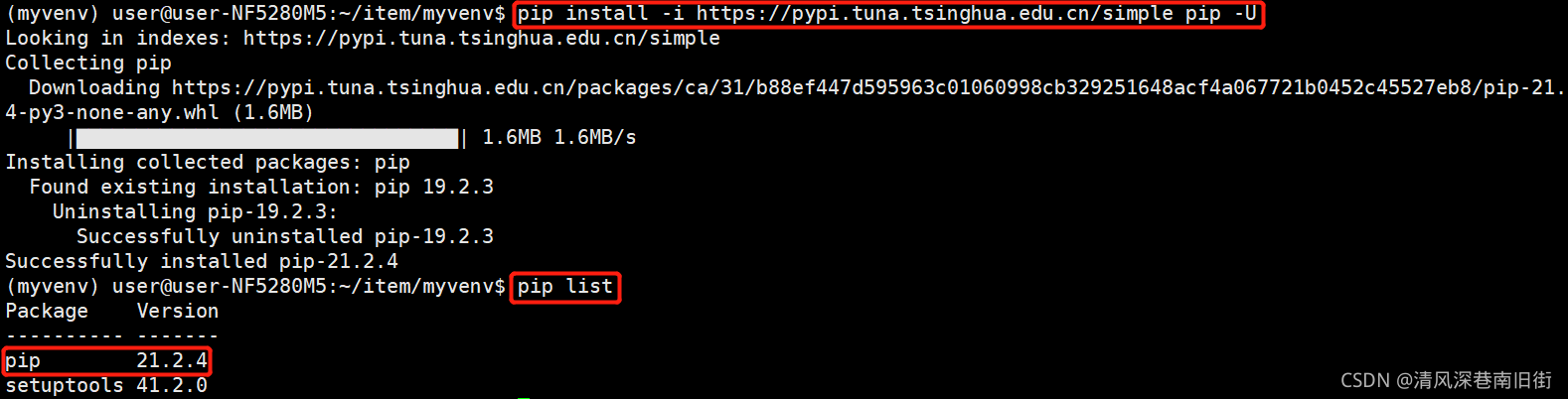
注:使用的依然是之前设置的pip源 pip config list

5.激活虚拟环境后,可以在命令行最前方看到当前虚拟环境的标志(myvenv),并且虚拟环境的脚本目录会被加载到环境变量的最前面,使用 echo $PATH 进行查看
- 激活虚拟环境 后 的环境变量

- 激活虚拟环境 前 的环境变量

6. 比较虚拟环境与原有环境python版本,发现并不一致,说明虚拟环境下的Python不是本地的Python编译器
- 虚拟环境 Python 版本

- 本地 Python 版本

7.退出虚拟环境 deactivate,执行后看到虚拟环境标志消失。
